建立素材庫的標題
您可以建立包含文字、圖形元素和動態的標題,並在「素材庫中」將其儲存為標題範本 (預設)。

此自訂標題範本包含可編輯的文字,以及會飄走的氣球標誌 (自訂路徑)。
您開始操作前:
• 將任何自訂圖形元素 (例如標誌、圖形或線條) 匯入「素材庫」中。建議使用 PNG 格式,因其支援透明度。
• 如果您要將動態套用到非文字元素上,最好將元素加入覆疊軌上,並先加入動態再將元素加入標題文字中。
1 將預設標題加入到專案。標題會出現在時間軸的標題軌。
2 將您要加入的任何其他圖形從「素材庫」拖曳至標題。
標題範本的右上角會出現數字,數字表示群組中的物件數量。
備註: 如果您要編輯物件,請先將其將入覆疊軌,然後執行您要的編輯 (色彩、自訂路徑等屬性)。然後,您便可以將物件從覆疊軌拖曳到標題。
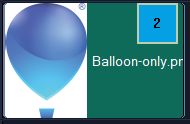
3 若要選取群組中的各別物件,請在「時間軸」中,按一下標題群組右上角的數字。物件會在「播放器」面板中選取,而您可以調整大小或位置。
4 若要將標題範本儲存至「素材庫」,請在「標題」資料軌中對標題按一下滑鼠右鍵,然後選擇「合併並儲存為範本」>「自訂」,或選擇「新增資料夾」,然後輸入名稱。標題會加入「素材庫」的「標題」類別中的指派資料夾內。若要重新命名標題,請在「素材庫」中選取標題,接著按一下縮圖標籤,然後輸入新名稱。
只有一個標題範本的元素可以使用自訂路徑。